我们都清楚元素相对其父级元素水平居中展示的方法:对于inline 的元素,我们都会想到为其父级元素设置tex-align : center。对于block 元素,我们会设定其 margin: 0px auto。
然而,垂直居中的实现方法,并没有这么简单,以下列出 6 种垂直居中法。
参考文章:6 Methods For Vertical Centering With CSS
Vertical-Align
既然有水平居中属性text-align: center, 我们的第一反应、实现水平居中的方法应该是vertical-align: middle。
该属性定义行内元素的基线相对于该元素所在行的基线的垂直对齐。在表单元格中,这个属性会设置单元格框中的单元格内容的对齐方式.
But !!!
Vertical-align doesn’t apply to block-level elements like a paragraph inside a div.
如此可知:这个方式确实直观且有效,但其适用范围仅仅限于 table cell 中的内容。
这也是初学者会容易踩坑且十分困惑的一个问题。
CSS table 中 Vertical-Align 垂直居中示例:
1 2 3
| <div class="parent"> <div class="child">Content here</div> </div>
|
1 2 3 4 5 6
| .parent {display: table;} .child { display: table-cell; vertical-align: middle; }
|
Line-Height
该方法适用于单行文本(或图片)的垂直居中,我们需要做的仅仅是将line-height属性设置的大于font-size,且等于容器的高度。
1 2 3
| <div class="content"> Text here </div>
|
1 2 3 4
| .content{ height:200px; line-height: 200px; }
|
当然,我们也可以不设置父级元素的高度,而是让子元素将其撑开,同样能达到效果。
同理,图片和单行文本一样,也为inline元素,也可以通过设置容器的line-height达到居中效果:
1 2 3
| <div class="content"> <img src="image.png" alt="" /> </div>
|
1 2 3 4 5 6 7
| .content { line-height: 200px; } #parent img { vertical-align: middle; }
|
绝对定位 and 负 Margin
这里通过绝对定位将目标元素左上角定位在父级元素的中央位置,然后通过设定目标元素的margin属性使其中心点与父级元素重合,适用于所有block元素。
1 2 3
| <div class="parent"> <div class="child">Content here</div> </div>
|
1 2 3 4 5 6 7 8 9 10 11 12 13
| .parent { position: relative; height: 800px; } .child { position: absolute; top: 50%; left: 50%; height: 30%; width: 50%; margin: -15% 0 0 -25%; }
|
然而,使用这种方法经常会出现父级容器中的内容溢出, 所以最好在知道父级元素的宽度和高度时使用该方法。
绝对定位 and Stretching
这里通过绝对定位并设置top, bottom, right, and left 为 0 ,将目标元素拉伸至父级元素的所有 4 个边。 再设置 margin 为 auto,使得 上下和左右 margin 相等。则实现完全的剧中效果。适用于所有block元素。
1 2 3
| <div class="parent"> <div class="child">Content here</div> </div>
|
1 2 3 4 5 6 7 8 9 10 11 12 13 14 15
| .parent { position: relative; height: 300px; } .child { position: absolute; top: 0; bottom: 0; left: 0; right: 0; width: 50%; height: 30%; margin: auto; }
|
这种方法,在IE 8 以下不 work …
这里通过绝对定位将目标元素左上角定位在父级元素的中央位置,然后通过设定目标元素的transform3d属性使其中心点与父级元素重合,适用于所有block元素。
1 2 3
| <div class="parent"> <div class="child">Content here</div> </div>
|
1 2 3 4 5 6 7 8 9 10 11 12 13
| .parent { position: relative; height: 300px; } .child { position: absolute; top:50%; left:50%; width: 150px; height: 130px; transform:translate3d(-50%,-50%,0); }
|
IE 8 以下不 work …
css3 中的 Flex 布局
将父级容器设置为 Flex 容器,并规定子项目的排列方式。详细参见 Flex 布局教程
1 2 3
| <div class="parent"> <div class="child">Content here</div> </div>
|
1 2 3 4 5 6 7 8 9 10 11 12 13 14 15 16 17 18 19 20 21 22 23 24 25 26 27 28 29 30 31 32 33
| .parent { display: flex; display: -webkit-box; display: -webkit-flex; display: -moz-box; display: -moz-flex; display: -ms-flexbox; -webkit-box-align: center; -moz-box-align: center; -ms-flex-pack:center; -webkit-justify-content: center; -moz-justify-content: center; justify-content: center; -webkit-box-pack: center; -moz-box-pack: center; -ms-flex-align: center; -webkit-align-items: center; -moz-align-items: center; align-items: center; height: 300px; } .child { width: 150px; height: 130px; }
|
支持 CSS3 的浏览器可用, 由于个浏览器厂商各异,导致各种前缀眼花缭乱。
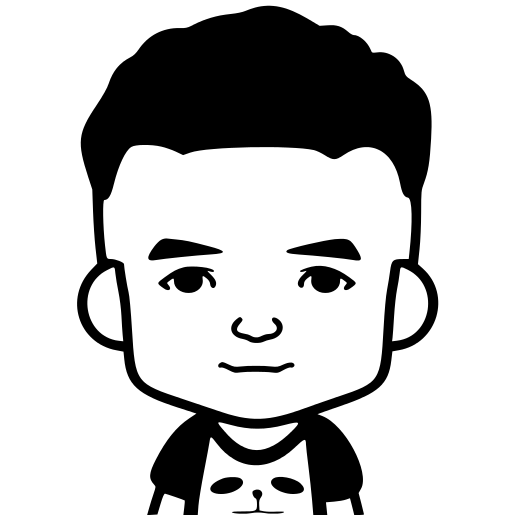 Elevenbeans
Elevenbeans